WxPython中控件隐藏与显示的小技巧
目录
- WxPython控件隐藏与显示
- 想要这种布局结果
- 实际是这种布局结果
- 代码优化如下
WxPython控件隐藏与显示
WxPython 的控件,除了有Disable() 和 Enable()方法,还有hide及show方法,在固定位置的布局,Hide 和 Show()工作正常 。
比如这样
import wx
class MyButton(wx.Frame):
flag = True
def __init__(self, parent, id, title):
wx.Frame.__init__(self, parent, id, title)
panel = wx.Panel(self, -1, size=(300, 250))
self.btn1 = wx.Button(panel, 201, u'设置', pos=(80, 70))
self.Bind(wx.EVT_BUTTON, self.click1, self.btn1)
self.btn2 = wx.Button(panel, 202, u'设置2', pos=(180, 70))
self.Bind(wx.EVT_BUTTON, self.click2, self.btn2)
self.Centre()
self.btn2.Hide()
def click1(self, e):
print("btn1 click!")
if self.flag:
self.btn2.Hide()
self.flag = False
else:
# self.btn2.Disable()
self.btn2.Show()
self.flag = True
def click2(self, e):
print("btn2 click!")
if __name__ == '__main__':
app = wx.App()
frame = MyButton(None, -1, u'按钮示例')
frame.Show()
app.MainLoop()
但如果使用wx.BoxSizer 的 EXPAND 布局 , 如果init 时就隐藏 控件,就会照成错位
比如这样
import wx
class MyButton(wx.Frame):
flag = True
def __init__(self,parent,id,title):
wx.Frame.__init__(self,parent,id,title)
panel=wx.Panel(self,-1,size=(300,250))
box = wx.BoxSizer(wx.HORIZONTAL)
self.btn1 = wx.Button(panel, -1, 'Button1')
self.btn2 = wx.Button(panel, -1, 'Button2')
self.btn3 = wx.Button(panel, -1, 'Button3')
box.Add(self.btn1 , 1, wx.ALL, 30)
box.Add(self.btn2 , 0, wx.EXPAND)
box.Add(self.btn3 , 0, wx.ALIGN_CENTER)
self.Bind(wx.EVT_BUTTON, self.click1, self.btn1)
self.Bind(wx.EVT_BUTTON, self.click2, self.btn2)
panel.SetSizer(box)
self.Center()
self.btn2.Hide()
def click1(self,e ):
print("btn1 click!")
if self.flag:
self.btn2.Hide()
self.flag = False
else:
# self.btn2.Disable()
self.btn2.Show()
self.flag = True
def click2(self,e):
print("btn2 click!")
if __name__=='__main__':
app=wx.App()
frame=MyButton(None,-1,u'按钮示例')
frame.Show()
app.MainLoop()
想要这种布局结果
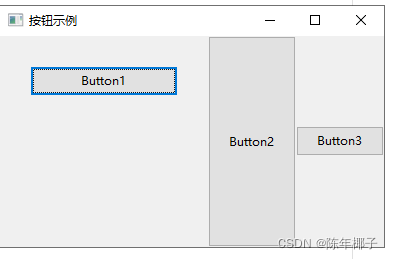
实际是这种布局结果
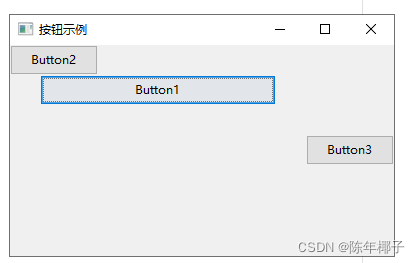
要想控件按预设的位置显示,就不能在init里直接执行 hide 方法。
要在 Frame 显示完成后,再进行隐藏(调用afterload)。
代码优化如下
# encoding: utf-8
"""
@author: 陈年椰子
@contact: hndm@qq.com
@version: 1.0
@project:test
@file: wxgui3.py
@time: 2022-1-14 11:16
说明
"""
# coding: utf-8
import wx
class MyButton(wx.Frame):
flag = True
def __init__(self,parent,id,title):
wx.Frame.__init__(self,parent,id,title)
panel=wx.Panel(self,-1,size=(300,250))
box = wx.BoxSizer(wx.HORIZONTAL)
self.btn1 = wx.Button(panel, -1, 'Button1')
self.btn2 = wx.Button(panel, -1, 'Button2')
self.btn3 = wx.Button(panel, -1, 'Button3')
box.Add(self.btn1 , 1, wx.ALL, 5)
box.Add(self.btn2 , 0, wx.EXPAND)
box.Add(self.btn3 , 0, wx.ALIGN_CENTER)
self.Bind(wx.EVT_BUTTON, self.click1, self.btn1)
self.Bind(wx.EVT_BUTTON, self.click2, self.btn2)
panel.SetSizer(box)
self.Center()
def afterload(self):
# 根据数据情况再次调整控件
self.flag = False
self.btn2.Hide()
def click1(self,e ):
print("btn1 click!")
if self.flag:
self.btn2.Hide()
self.flag = False
else:
self.btn2.Show()
self.flag = True
def click2(self,e):
print("btn2 click!")
if __name__=='__main__':
app=wx.App()
frame=MyButton(None,-1,u'按钮示例')
frame.Show()
# frame 显示完成后,再调整控件
frame.afterload()
app.MainLoop()
以上为个人经验,希望能给大家一个参考,也希望大家多多支持我们。
赞 (0)

